前回はMicrosoft 365の機能の1つのSharePoint でガントチャートを作りました!
今回は本来の目的でもあった外部との共有についての記事となります。
サイトのアクセス許可
アクセスには2パターンあり、①見るだけというものと②編集を許可するものがあります。
クライアントにもよりますが、表示するだけの許可でも十分かも。
右上の歯車マーク(設定)から「サイトのアクセス許可」を選択します。
次に「メンバーの追加」から「サイトの共有のみ」を選択します。
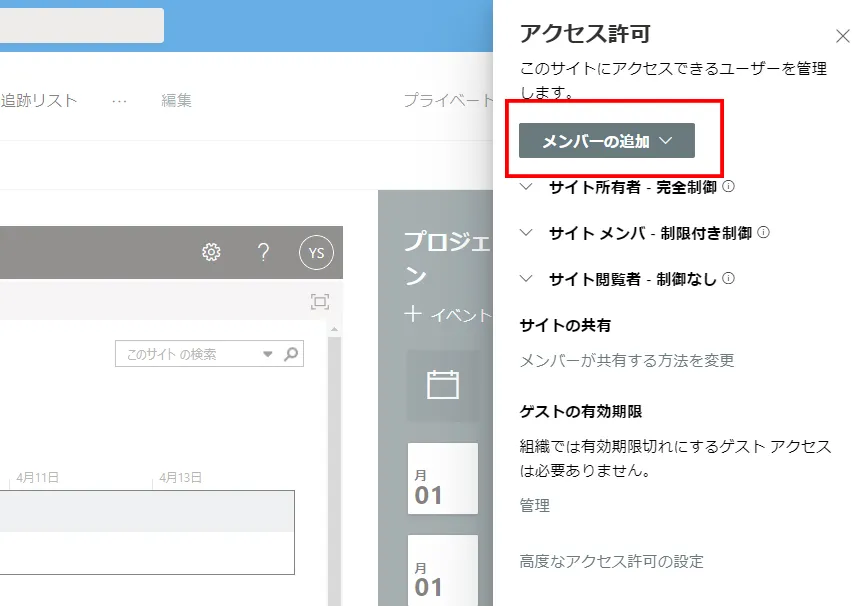
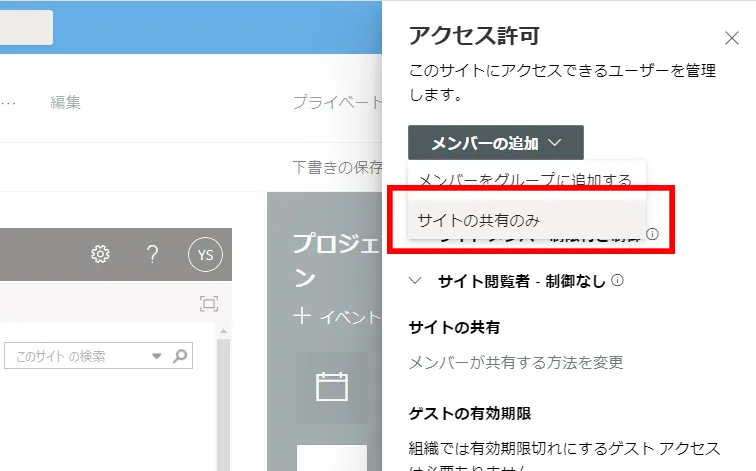
下の赤枠部に招待するアドレスを入力し、下に現れる部分をクリックします。
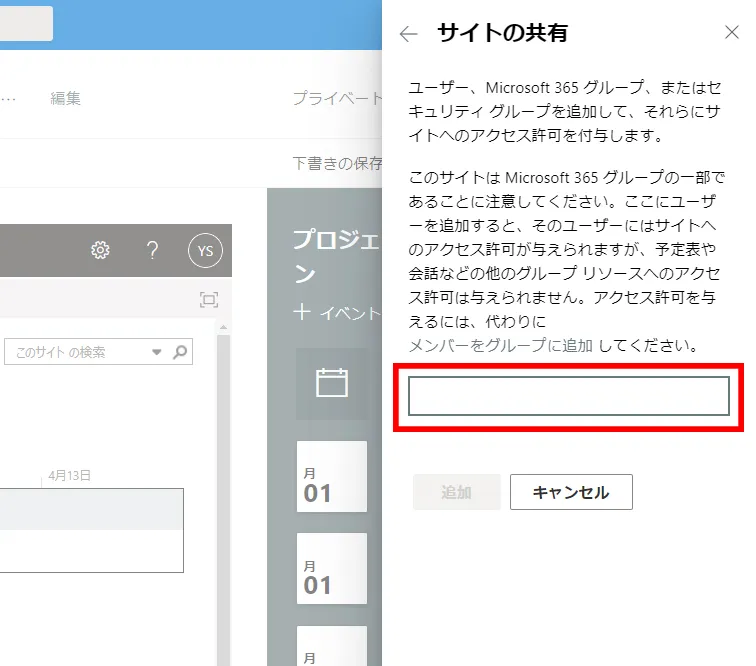
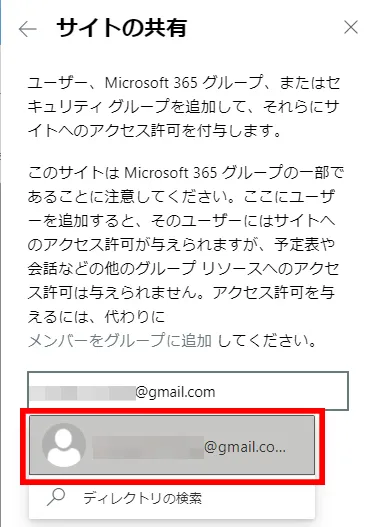
すると招待するアドレスにメッセージ付き送るメールの準備が始まります。
メールの送信の下にある枠がメッセージを登録する部分となります。
メッセージを入力し終わったら追加をクリックするとメールが送られます。
招待する人がマイクロソフトのアカウントがあればそれでログインしてもらい、持っていなければ登録してもらいましょう。
※登録はアドレス、パスワードを入力 → 送られてくるメールのコードを入力で終了します。
基本的には以上で共有が完了します!
もしこれで共有が上手くいかない場合は、SharePoint管理センターに移動し、共有設定を変更することで可能になります。
・Office 365管理センタ → SharePoint管理センター → 今すぐアプリを起動 → ポリシー内の共有
個々のサイトコレクション
・Office 365管理センタ → SharePoint管理センター → アクティブなサイト → 設定するサイトコレクションを選択 → 共有
個々のサイトコレクションの設定はSharePoint全体の設定に準拠しているので、上手くいかない場合はSharePoint 全体の設定 → 個々のサイトコレクションの設定という順番で行ってみてください。
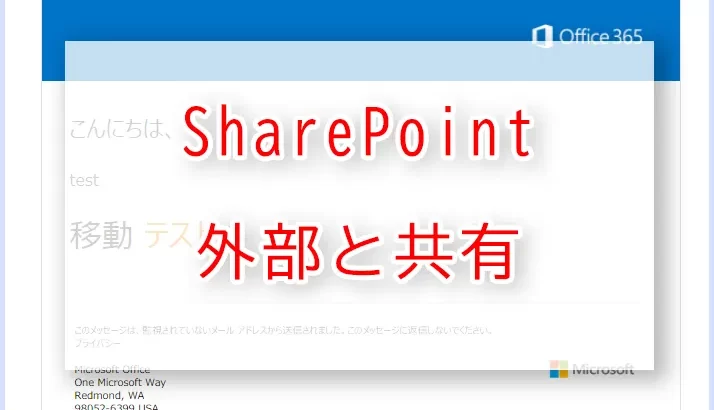
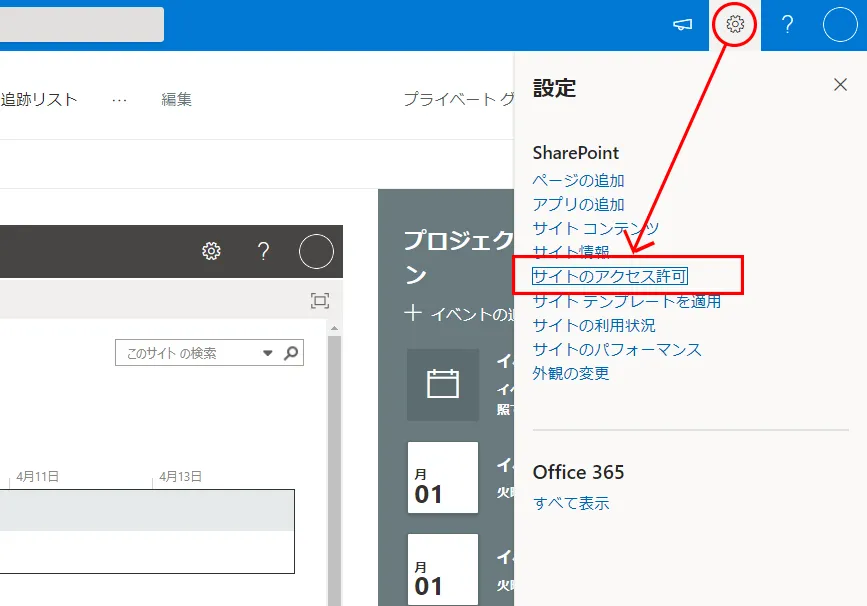
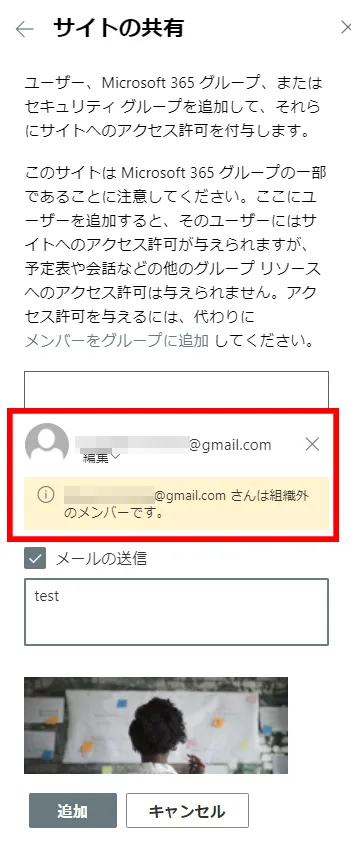







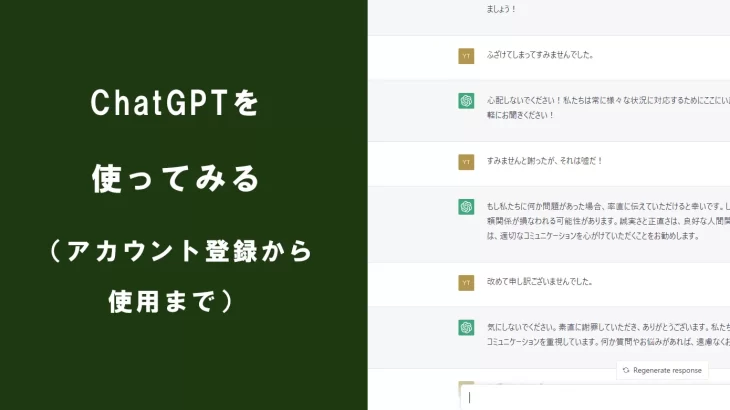
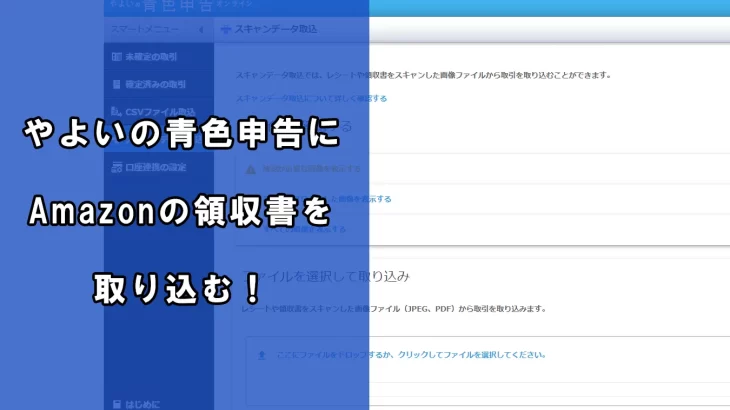



コメントを書く